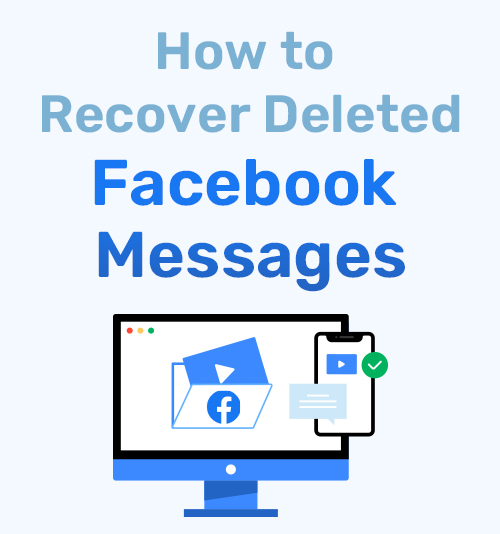
Mucha gente prefiere comunicarse en Facebook porque acerca a la gente sin importar la distancia. Sin embargo, debido a varias razones, es posible que pierda información memorable de Facebook. Peor aún, puede eliminar mensajes esenciales por error. En tal caso, muchos usuarios preguntan en línea si pueden recuperar los mensajes de Facebook eliminados. Afortunadamente, puede recuperar mensajes eliminados.
¿Cómo recuperar mensajes de Facebook eliminados?
En este artículo, compartiré la mejor manera de recuperar mensajes eliminados de Facebook en teléfonos móviles y computadoras. Además de eso, también recomiendo a un profesional Descargador de videos de Facebook. Resulta útil si desea realizar una copia de seguridad de videos importantes de Facebook.
¡Vamos a bucear!
Parte 1. Cómo recuperar mensajes archivados en Facebook Messenger
Facebook Messenger tiene una función de archivo. Le permite ocultar una conversación de su bandeja de entrada hasta que chatee con la persona.
Si ha archivado sus mensajes en la aplicación Facebook Messenger, puede recuperarlos fácilmente. Inicie sesión en su aplicación Facebook Messenger en tu teléfono. Luego inserte el nombre de la persona o algo que mencionaste en el diálogo. Después de eso, aparece el resultado de la búsqueda, tóquelo y podrá recuperar todo.
Todos los mensajes de la aplicación Facebook Messenger se sincronizarán con la versión web en tiempo real. Por lo tanto, también puede utilizar pasos similares para recuperar mensajes archivados en una PC.
Sin embargo, este método solo funciona si archiva la conversación y su caché no se borra.
De lo contrario, necesita una solución definitiva para recuperar todos los mensajes eliminados en Facebook.
Parte 2. Cómo recuperar mensajes eliminados en Facebook
Aquí están las soluciones definitivas si desea recuperar mensajes eliminados en Facebook Messenger o descargar la conversación de Facebook Messenger.
Cómo recuperar mensajes FB eliminados en Android y iPhone
Facebook ha hecho una copia de seguridad de toda tu información y te permite descargarla fácilmente. Aquí tomaré un ejemplo sobre cómo recuperar mensajes de Facebook eliminados en Android. Siguiendo pasos similares, también puede recuperar mensajes de Facebook eliminados en el iPhone.
- Inicie sesión en la aplicación de Facebook en su dispositivo Android. Toque el botón Hamburguesa en la esquina superior derecha.
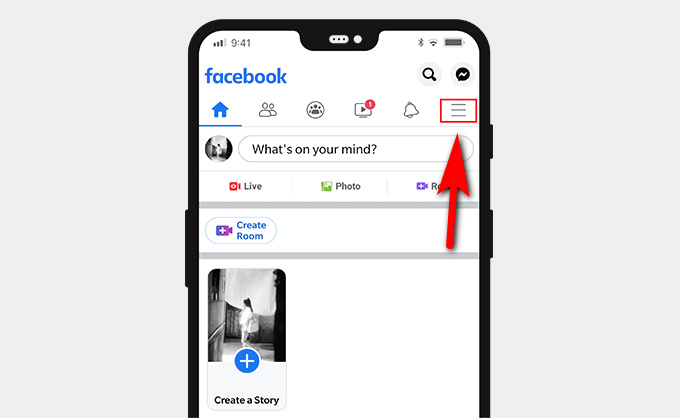
- Desplácese hacia abajo y busque Configuración y privacidad, tóquelo y luego elija Configuración.
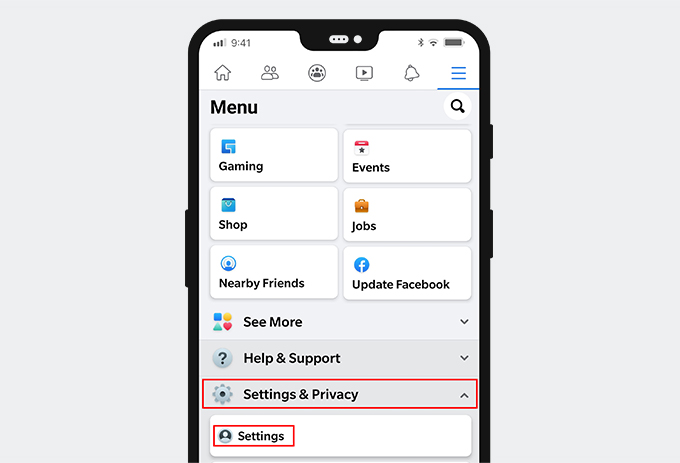
- En la nueva pestaña, desplácese hacia abajo hasta encontrar la parte Su información de Facebook.
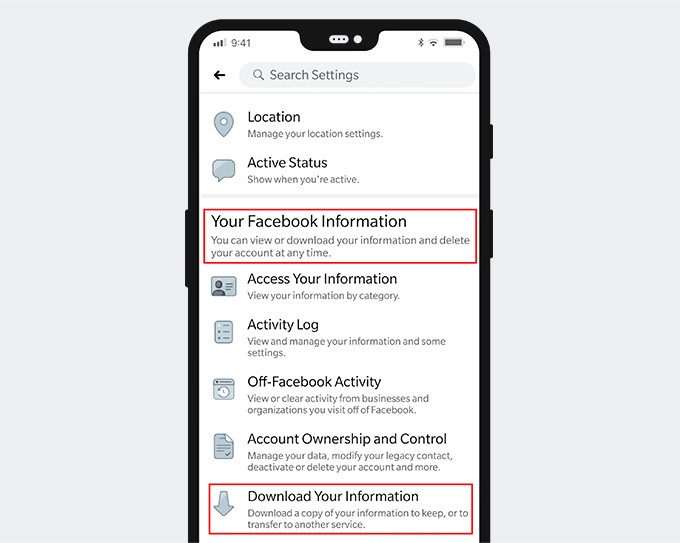
- Toque Descargar su información. Luego verá una larga lista de su información, que incluye publicaciones, fotos, videos, comentarios, etc.
- De forma predeterminada, todos los datos están marcados para su descarga. Si solo desea descargar Mensajes, anule la selección de todos y seleccione Mensajes.
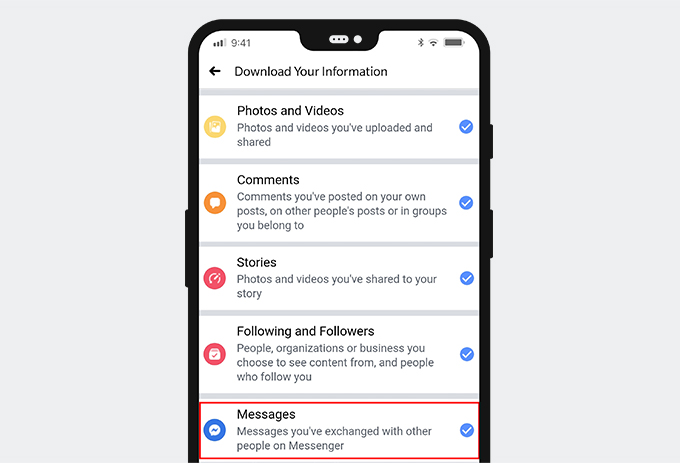
- Desplácese hacia abajo y verá un botón azul ARCHIVO CREADO. Presiónelo y Facebook creará el archivo por usted.
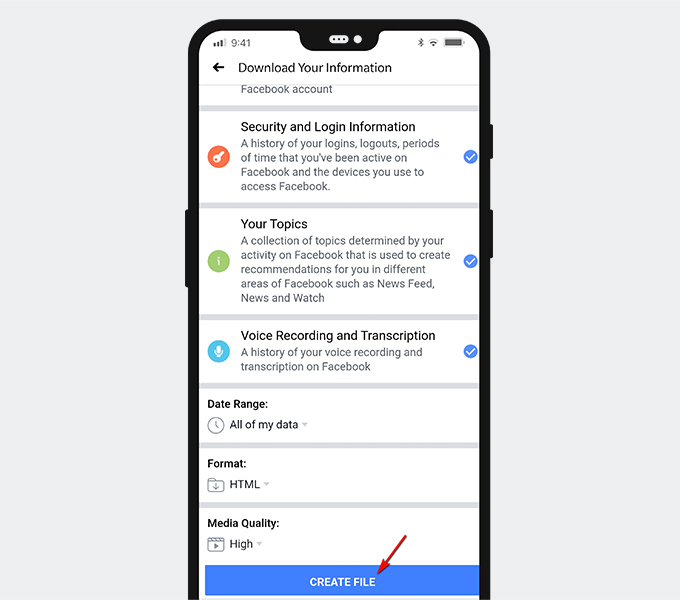
Facebook tarda mucho tiempo en crear su archivo. Puede volver más tarde y descargar el archivo.
Cómo recuperar mensajes FB eliminados en PC y Mac
Los pasos para recuperar mensajes de Facebook eliminados en la PC también son simples.
- Visite el sitio web de Facebook en su navegador. Luego haga clic en el primer ícono en la esquina superior derecha. Puede hacer clic en Configuración y privacidad en el menú desplegable y luego elegir la opción Configuración.
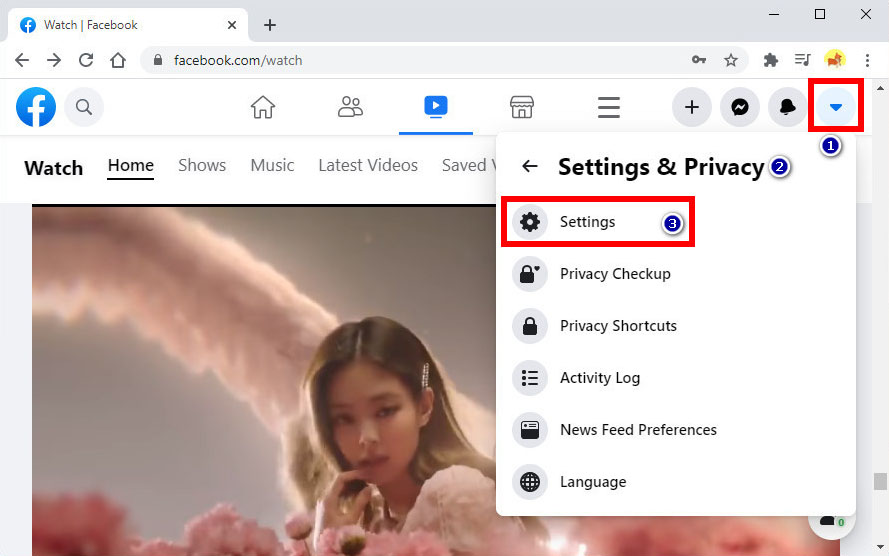
- En la pestaña Configuración, haga clic en Su información de Facebook. Ahora tienes 2 opciones para recuperar tus mensajes eliminados: Accede a tu información y descarga tu información.
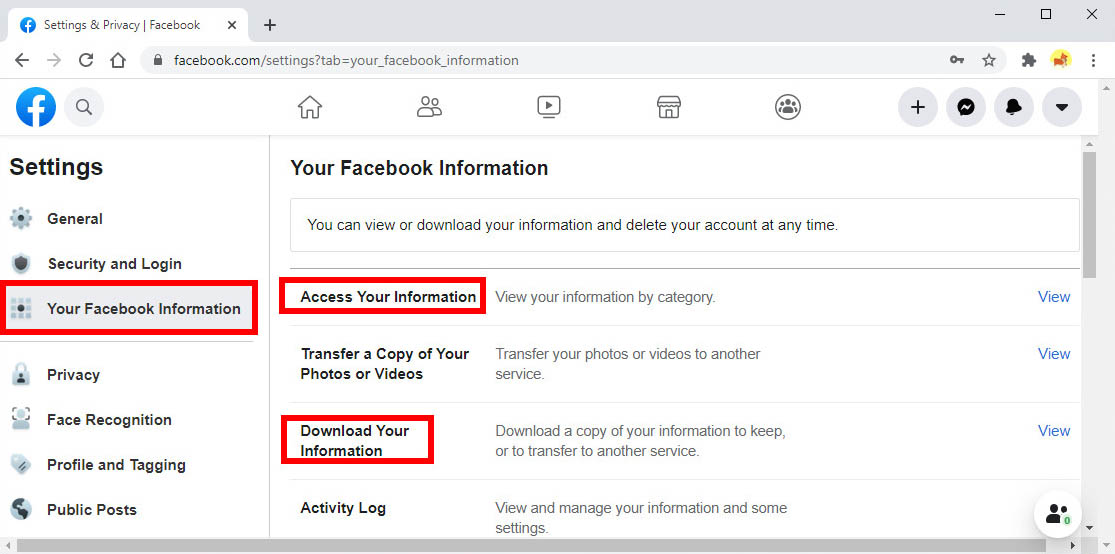
- ¿Cómo ver los mensajes eliminados en Facebook? Si simplemente desea ver los mensajes eliminados, haga clic en el icono Ver junto a Acceder a su información. Luego puede leer el contenido eliminado de los Mensajes.
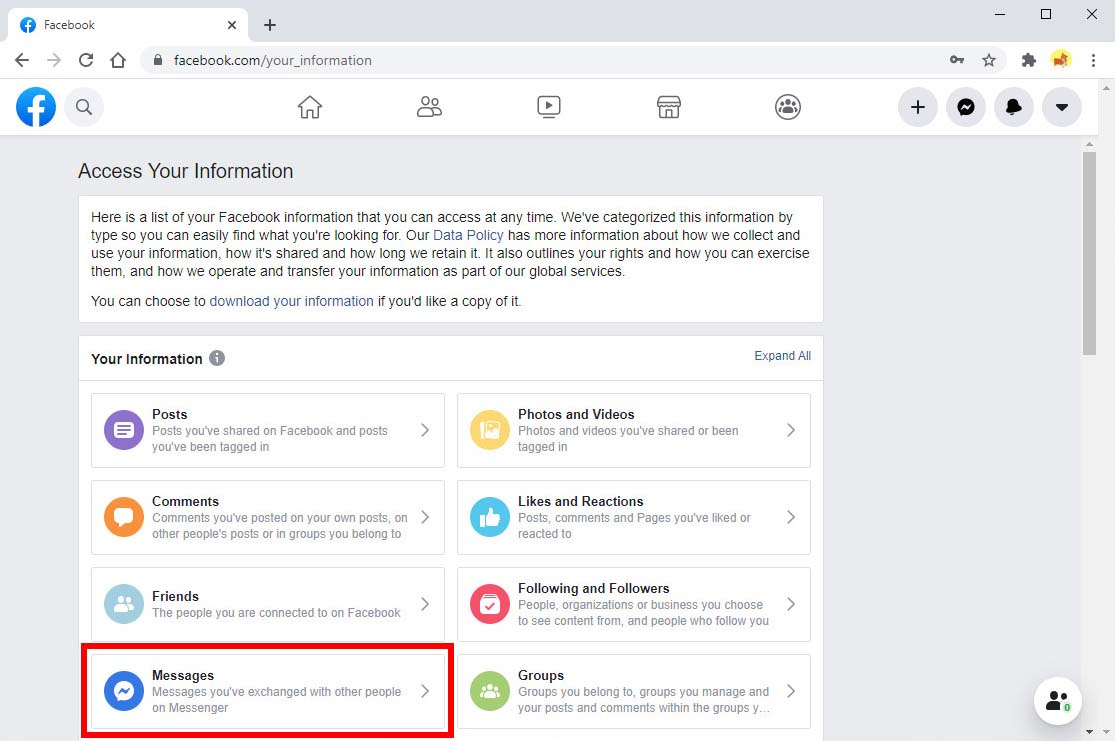
- Si prefiere descargar mensajes eliminados, presione el icono Ver junto a Descargar su información. Luego, puede elegir el contenido deseado y presionar el botón Crear archivo para iniciar el proceso de descarga. Se requiere contraseña para descargar su información. Además de eso, descargar información en Facebook requiere mucho tiempo.
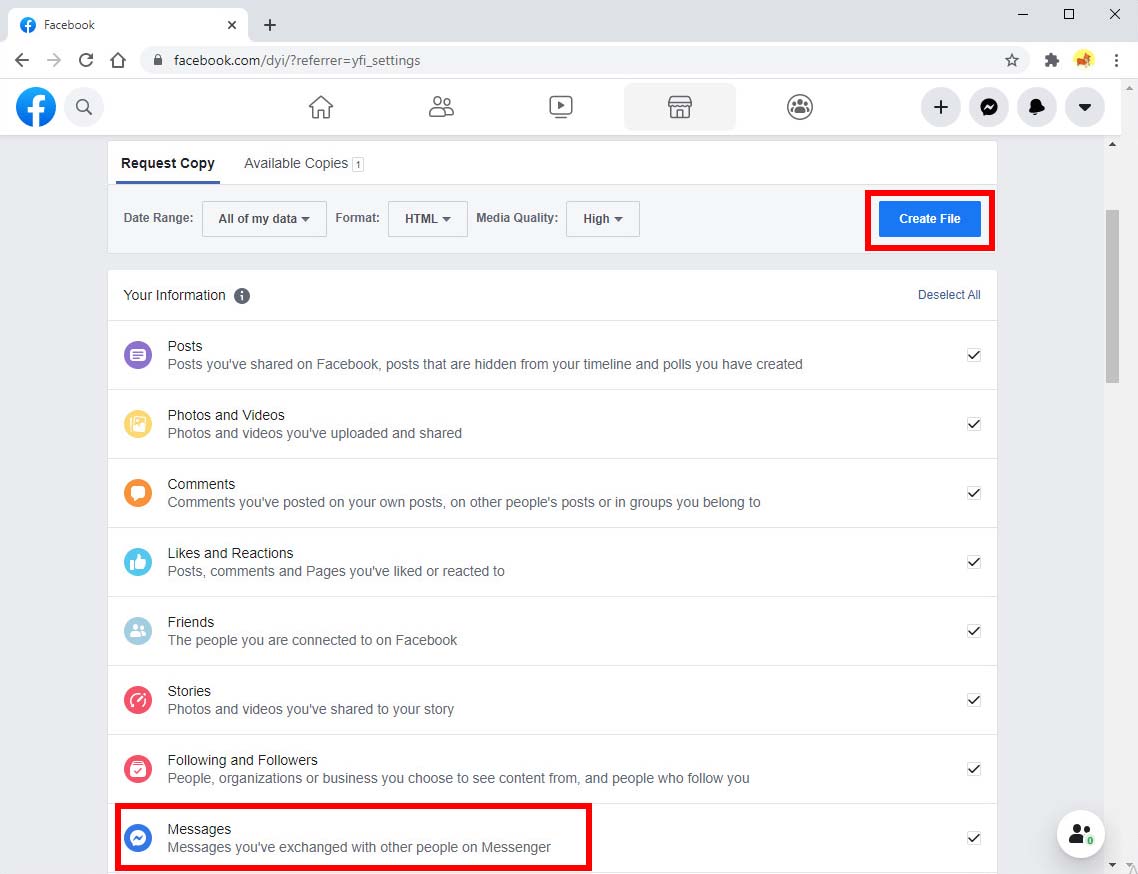
Hasta ahora, ha aprendido a recuperar mensajes de Facebook eliminados en su PC. Puede seguir pasos similares para descargar mensajes FB eliminados en Mac.
Parte 3. Cómo descargar videos de Facebook
Afortunadamente, podemos recuperar los mensajes de Facebook eliminados. Sin embargo, el proceso de descarga es un poco tedioso. Y tienes que descargar todo el contenido incluso si solo deseas descargar un video de Facebook.
Por lo tanto, le sugiero que archive el contenido de Facebook o descargue videos de Facebook para hacer una copia de seguridad.
¿Cómo descargar videos de Facebook? Todo lo que necesitas es Descargador AnyVid. AnyVid es un descargador de videos profesional. Le permite descargar videos de más de 1,000 sitios como Facebook, YouTube, Twitter, etc. Además, incluso puede convertir videos de Facebook a MP4 y MP3 con un solo clic. AnyVid ofrece varias opciones de calidad de audio y video para elegir. Para que quede claro, puede descargar Facebook a MP4 en 360p, 480p, 720p 1080p +. Para audio, puede convertir FB a MP3 a 128 kbps, 196 kbps y 320 kbps.
AnyVid es seguro, limpio y fácil de usar. Ahora déjame mostrarte los pasos detallados para descargar un video de Facebook.
CualquierVid
Descarga cualquier video de más de 1,000 sitios web
- para Windows 10/8/7
- para Mac OS X 14+
- para Android
- Busque el video que planea descargar del sitio web de Facebook. Luego amplíe el video y copie el enlace de video FB de la barra de direcciones.
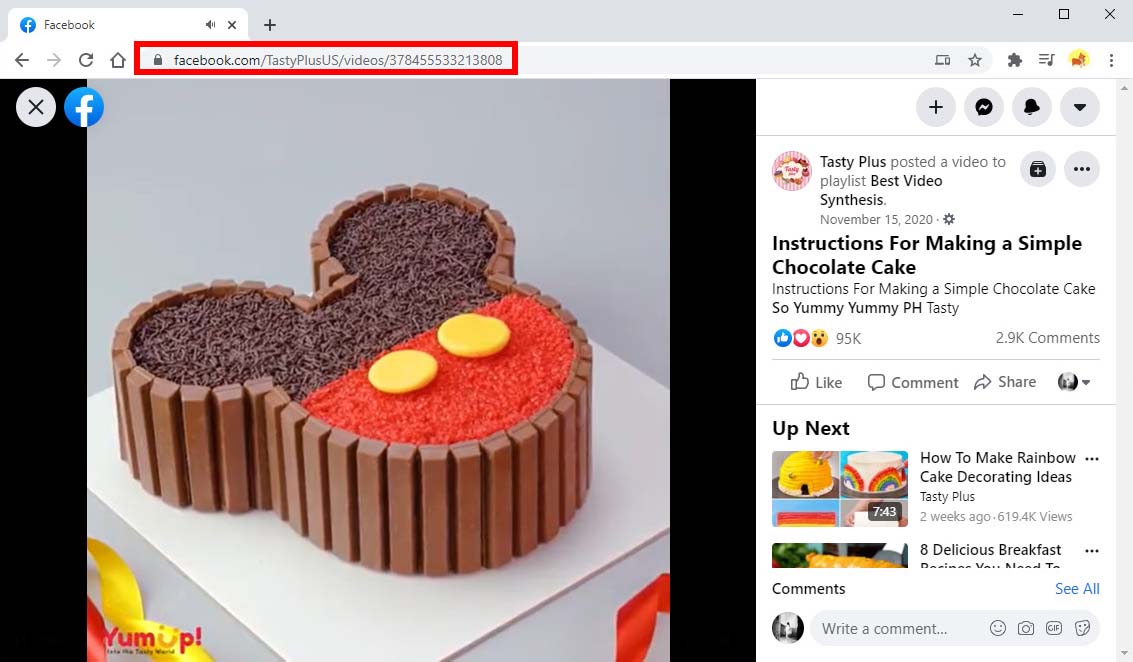
- Dirígete al descargador de AnyVid y pega el enlace del video en la barra de búsqueda. Luego presiona el ícono de búsqueda.
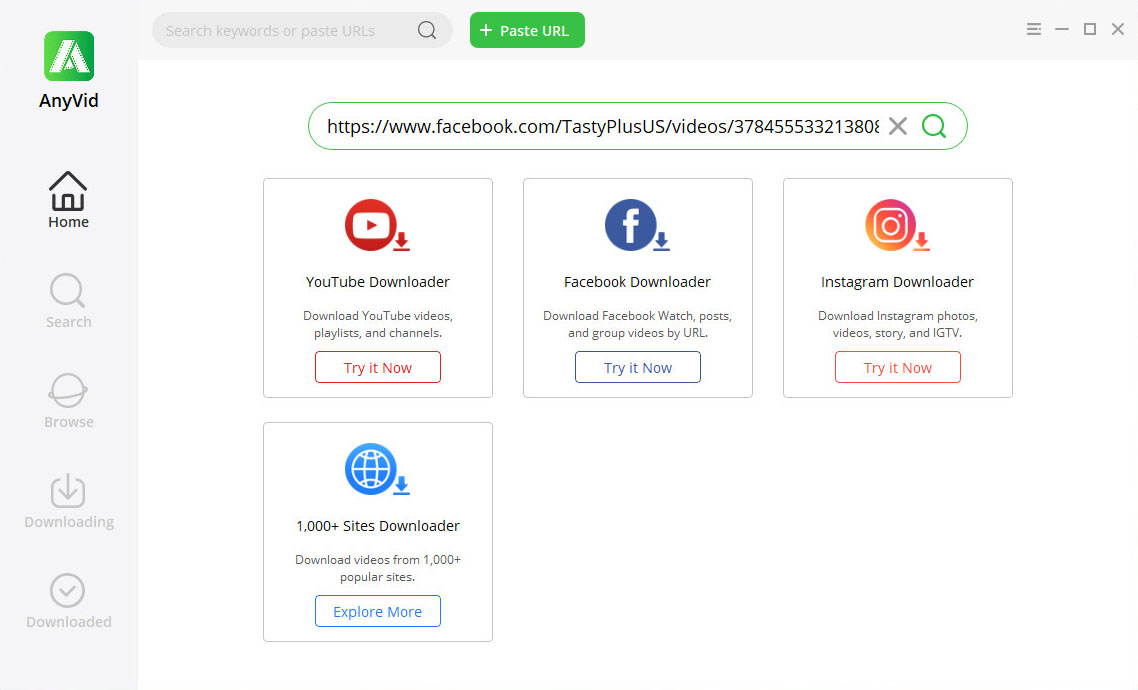
- Cuando aparezca el resultado, haga clic en el botón MP4 y podrá descargar el video de Facebook inmediatamente. Además, puede presionar el botón Descargar para obtener más opciones de calidad MP3 y MP4.
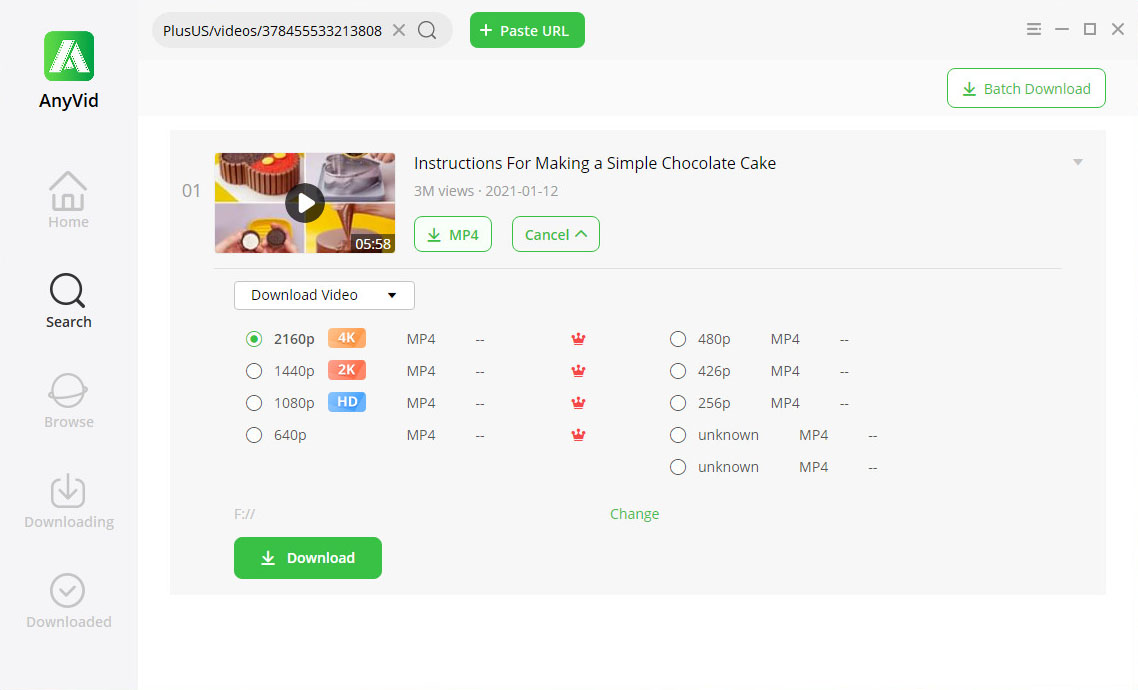
Para concluir
¿Ha aprendido cómo recuperar mensajes eliminados de Facebook con los pasos anteriores?
Estará agradecido si pudiera recuperar los mensajes eliminados en Facebook Messenger. Sin embargo, siempre es una mejor práctica hacer una copia de seguridad del contenido importante, como fotos y videos de Facebook.
Si desea descargar videos de Facebook, CualquierVid downloader es tu mejor opción. Le permite descargar videos de Facebook en Windows, Mac y teléfonos Android. Aún más, puede convertir Facebook a MP4 y MP3 con un solo clic.
¡Dale un tiro!
CualquierVid
Descarga cualquier video de más de 1,000 sitios web
- para Windows 10/8/7
- para Mac OS X 14+
- para Android
Preguntas frecuentes
¿Cómo puedo recuperar los mensajes eliminados de Facebook Messenger?
1. En el sitio web de Facebook, haga clic en el primer botón en la esquina superior derecha de la barra de notificaciones. A continuación, haga clic en el menú Configuración y privacidad y luego elija Configuración.2. En la página de Configuración, haga clic en la opción Su información de Facebook y luego haga clic en el icono Ver junto a Descargar su información.3. Después de eso, puede marcar Mensajes, junto con otro contenido que desee guardar.4. Por último, haga clic en el icono azul Crear archivo. Los mensajes eliminados de Facebook Messenger se recuperarán pronto.
¿Cómo desactivar Facebook Messenger?
1. Tienes que desactivar tu cuenta de Facebook antes de desactivar Facebook Messenger. 2. Después de desactivar su Facebook, abra Messenger y toque su perfil en la esquina superior izquierda.3. Desplácese hacia abajo y busque la parte Legal y Políticas, presione. Luego haga clic en Desactivar Messenger.4. Toque Desactivar.5. Si desea reactivar Messenger algún día, inicie sesión con su nombre de usuario y contraseña.
También le pueden interesar estos temas
- Descargar video de cualquier sitio web
- Descarga de video de Twitter
- Mac Video Downloader
- Descarga de video 4K
- Online Video Downloader
- Servicios de transmisión
- Descarga de Instagram
- KeepVid Descargar
- Descargar Vimeo
- Descarga de video de Reddit
- Descarga de TikTok
- Descarga de Dailymotion
- Descargar Tumblr
- Buscador de animes
- Descarga de video de YouTube